¿Cómo solucionar el problema de que el micrófono de Discord no funciona? [Consejos y trucos]
Publicado: 2020-04-23Puede haber momentos en los que te encuentres con que el micrófono no funciona en un error de discordia. Puede corregir el error de discord mic que no funciona con los métodos explicados en este tutorial.
Discord ha sido una aplicación gratuita popular para jugar y chatear. Los desarrolladores actualizan con frecuencia la aplicación para mantenerla actualizada y libre de errores. Sin embargo, muchas veces algunos errores no se solucionan fácilmente. Por lo tanto, da lugar a problemas con el micrófono de discordia.
Las 6 mejores formas de arreglar los problemas de discordia que no funcionan:
Es posible que a veces pueda escuchar a sus amigos, pero es posible que no pueda comunicarse con ellos. Puede ser un problema frustrante si el micrófono no funciona en discordia; y, por lo tanto, se puede arreglar de las siguientes maneras.
Algunas soluciones rápidas para probar primero:
Estas no son resoluciones exactas para solucionar el problema de que el micrófono de Discord no funciona, sin embargo, estos son algunos consejos y trucos simples que pueden ayudarlo a resolver el problema rápidamente para fallas menores.
- Cierra completamente la aplicación Discord y vuelve a abrirla. Si es una falla temporal, entonces debería desaparecer al hacerlo.
- También puede cerrar sesión en la aplicación Discord desde la Configuración de usuario y volver a iniciar sesión.
- Desconecte el conector de audio/micrófono o USB y vuelva a conectarlo. Luego, vuelva a abrir Discord para ver si Discord ahora puede detectar el micrófono.
- Reiniciar su computadora también puede restaurar el micrófono.
Si los trucos sugeridos anteriormente no resolvieron el problema de la discordia que no detecta el micrófono, pruebe las soluciones a continuación.
Leer más: Cómo solucionar problemas de sonido en PC con Windows 10
1. Actualizar controladores de audio
Es un hecho bastante bien establecido que los controladores de dispositivos obsoletos, perdidos o dañados a menudo pueden causar una amplia variedad de problemas de rendimiento del sistema.
Por lo tanto, si los controladores de audio de alguna manera no están en buenas condiciones, actualizar el controlador de audio solucionará el problema de discordia que no detecta el error del micrófono.
Puede haber dos formas de actualizar los controladores de audio ; a saber, manualmente o actualizándolos automáticamente.
La forma manual de actualizar los controladores de audio es un poco compleja, ya que necesita averiguar la versión y el modelo exactos de los controladores de audio que tiene en su sistema.
Después de esto, debe visitar el sitio web del fabricante y buscar la versión actualizada del controlador de audio que posee. Luego, debe descargar e instalar el mismo en su sistema. Por lo general, el archivo es autoejecutable, por lo que es fácil de instalar siguiendo las instrucciones en pantalla.
Sin embargo, si por alguna razón, el archivo no se puede instalar mediante el método mencionado anteriormente, puede resolver la herramienta de discordia que no reconoce el error del micrófono actualizando los controladores de audio desde el Administrador de dispositivos.
Alternativamente, hay una manera fácil de resolver el problema en cuestión con la ayuda de un actualizador de controladores gratuito . Todo lo que necesita hacer es instalar un buen software de actualización de controladores en su sistema y dejar que lo escanee en busca de controladores de audio obsoletos. Luego descargará e instalará automáticamente el controlador de audio actualizado para su sistema.
Una herramienta de actualización de controladores ideal puede solucionar todos los problemas relacionados con los controladores de su sistema con solo unos pocos clics. También puede mantener una copia de seguridad de los controladores, para que luego se puedan restaurar fácilmente. En última instancia, la herramienta puede ayudar a mantener la salud general de su PC, hacer que funcione sin problemas y rápidamente, sin retrasos ni bloqueos.
2. Restablecer configuración de voz
Cambiar la configuración de voz en Discord a veces puede ser de gran ayuda para deshacerse del problema de que el micrófono de Discord no funciona. Estos son los pasos para reajustar la configuración:
- En la página de inicio de Discord, haga clic en el ícono de Configuración en la esquina inferior derecha.
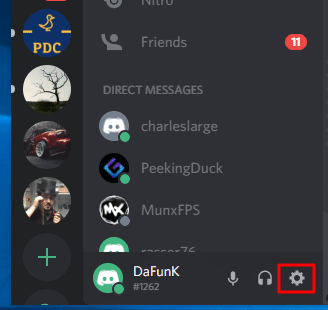
- Luego, vaya a Voz y video y haga clic en Restablecer configuración de voz.
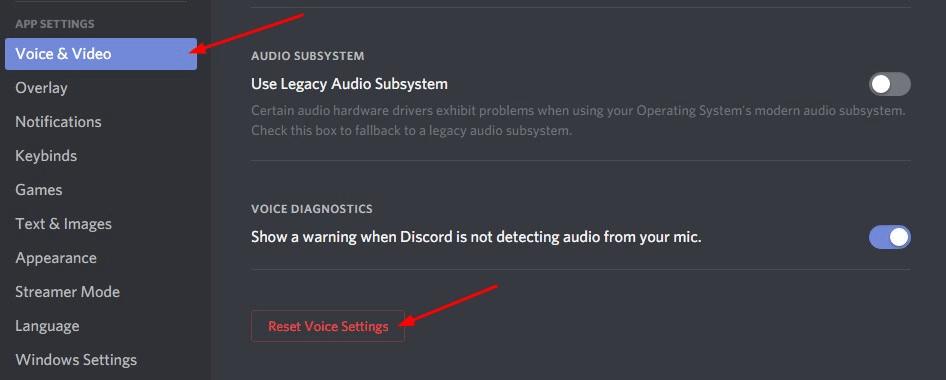
- Aparecerá un mensaje de confirmación para el cual puede hacer clic en Aceptar.
- Finalmente, vuelva a conectar el micrófono para ver si puede enviar un mensaje de audio en Discord.
- Si no funciona, intente con la siguiente solución.
Leer más: Cómo resolver el error de tiempo de ejecución 203 en una computadora con Windows 10

3. Salga de Discord y vuelva a ejecutar como administrador
A veces, todo lo que tiene que hacer es salir y reiniciar la discordia para arreglar la herramienta de la discordia que no reconoce la falla del micrófono.
- Haga clic derecho en el icono de discordia en la barra de tareas.
- Luego, haga clic en la opción "salir de la discordia" .
- Después de esto, todo lo que tiene que hacer es ir al ícono del escritorio de la aplicación Discord y hacer clic con el botón derecho en "Ejecutar como administrador".
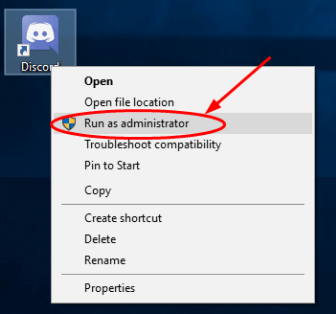
- Además, seleccione "Sí" cuando lo solicite el Control de cuentas de usuario.
- Ahora intente enviar un mensaje de audio para ver si ha solucionado el error o no.
4. Comprueba si Discord está conectado al micrófono correcto
Si su micrófono discord no funciona correctamente, verifique si el programa discord está conectado al micrófono correcto. Así es como puede ver si la discordia está usando el micrófono correcto.
- Vaya a Configuración en la esquina inferior derecha de la aplicación.
- Luego, vaya al segmento Voz y video.
- En la parte superior, podrá ubicar un cuadro que muestra el "Dispositivo de entrada".
- Haga clic en esto y luego elija el micrófono del menú desplegable.
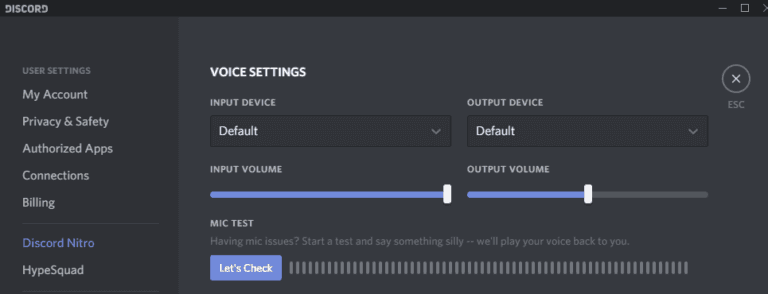
- También puede ajustar el "Volumen de entrada" desde la barra de control de volumen situada debajo del menú desplegable para que esté completamente configurado en el volumen máximo.
- En última instancia, esto debería arreglar que el micrófono no funcione en el problema de la discordia.
5. Sensibilidad de entrada automática
Si el botón Sensibilidad de entrada automática no está habilitado, el micrófono puede dejar de funcionar. La discordia ya no está presente y la detección del micrófono es automática.
¿Cómo cambiaría la sensibilidad de entrada automática?
- Vaya a Configuración de usuario.
- Haga clic en Voz y video en la configuración de la aplicación.
- Si puede observar una barra de dos colores con un encabezado que dice "Sensibilidad de entrada" , puede encender el interruptor si desea detectarlo automáticamente.
Verifique si el problema del micrófono discord que no funciona finalmente se resolvió.
Leer más: Cómo eliminar archivos basura de Windows 10
6. Prueba Pulsar para Hablar
Algunas de las personas configuran Discord en "Pulsar para hablar" para todo momento, pero si no eres uno de ellos y si los métodos anteriores no te han funcionado, entonces puedes probar esta técnica para activar la voz.
Si nunca lo ha usado antes, puede valer la pena señalar que es posible que deba presionar la pestaña cada vez que desee hablar en la aplicación. Este proceso puede parecer una tarea inconveniente para usted; sin embargo, se acostumbrará en un corto período de tiempo.
- Vaya a la opción Configuración de usuario.
- Haga clic en la opción "Voz y video" en el lado izquierdo debajo del encabezado "Configuración de la aplicación" .
- Toca "Pulsar para hablar".
- Habría una barra de "Sensibilidad de entrada" y la vería cambiar al cuadro "Acceso directo" .
- Si intenta pasar el cursor sobre el cuadro de acceso directo, podrá hacer clic en la pestaña "Editar combinación de teclas".
- Tan pronto como lo haga, comenzará el proceso de grabación con la señal "Iniciar grabación" que le da una señal para la pestaña del mouse o la pestaña del teclado para que sea su tecla de conversación.
- Haga clic en "detener grabación" cuando haya terminado con su grabación.
Con suerte, esto finalmente resolverá el problema de Discord que no detecta el error del micrófono.
Conclusión
Entonces, esto es todo sobre cómo resolver el error del micrófono de Discord que no funciona. Puede probar fácilmente los métodos sugeridos anteriormente por su cuenta para que el audio de la aplicación Discord vuelva a funcionar.
Una vez que haya resuelto el problema con el audio de su aplicación Discord, puede volver a usarlo para jugar con sus amigos, hacer videollamadas, enviar chats de voz y mensajes de texto con la aplicación.
Si cree que las soluciones no solucionaron el problema de que el micrófono no se detecta en la aplicación Discord, intente eliminar la "aplicación Discord" de su computadora e intente reinstalarla nuevamente.
Si no puede reinstalarlo por completo, intente eliminar la aplicación y comuníquese directamente con el grupo de discordia para obtener más ayuda.
Fuente de la imagen: Driver Easy, Wepc
